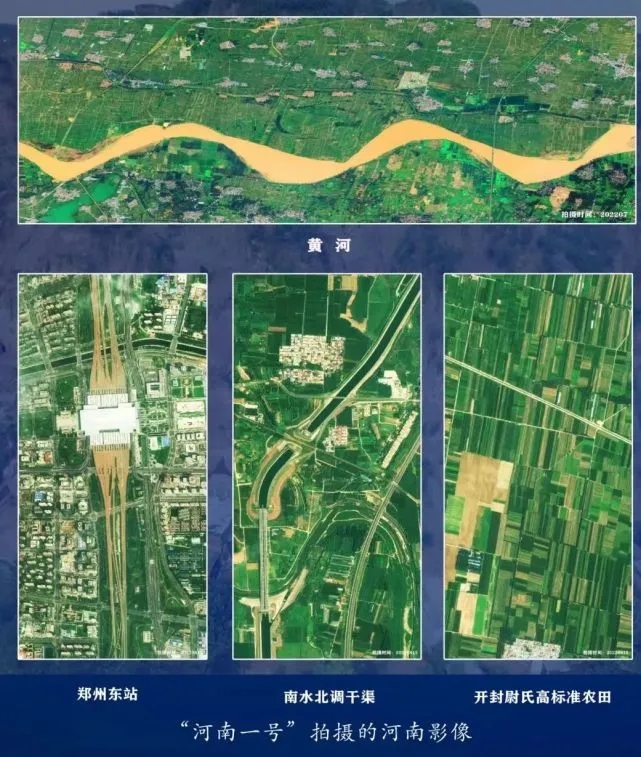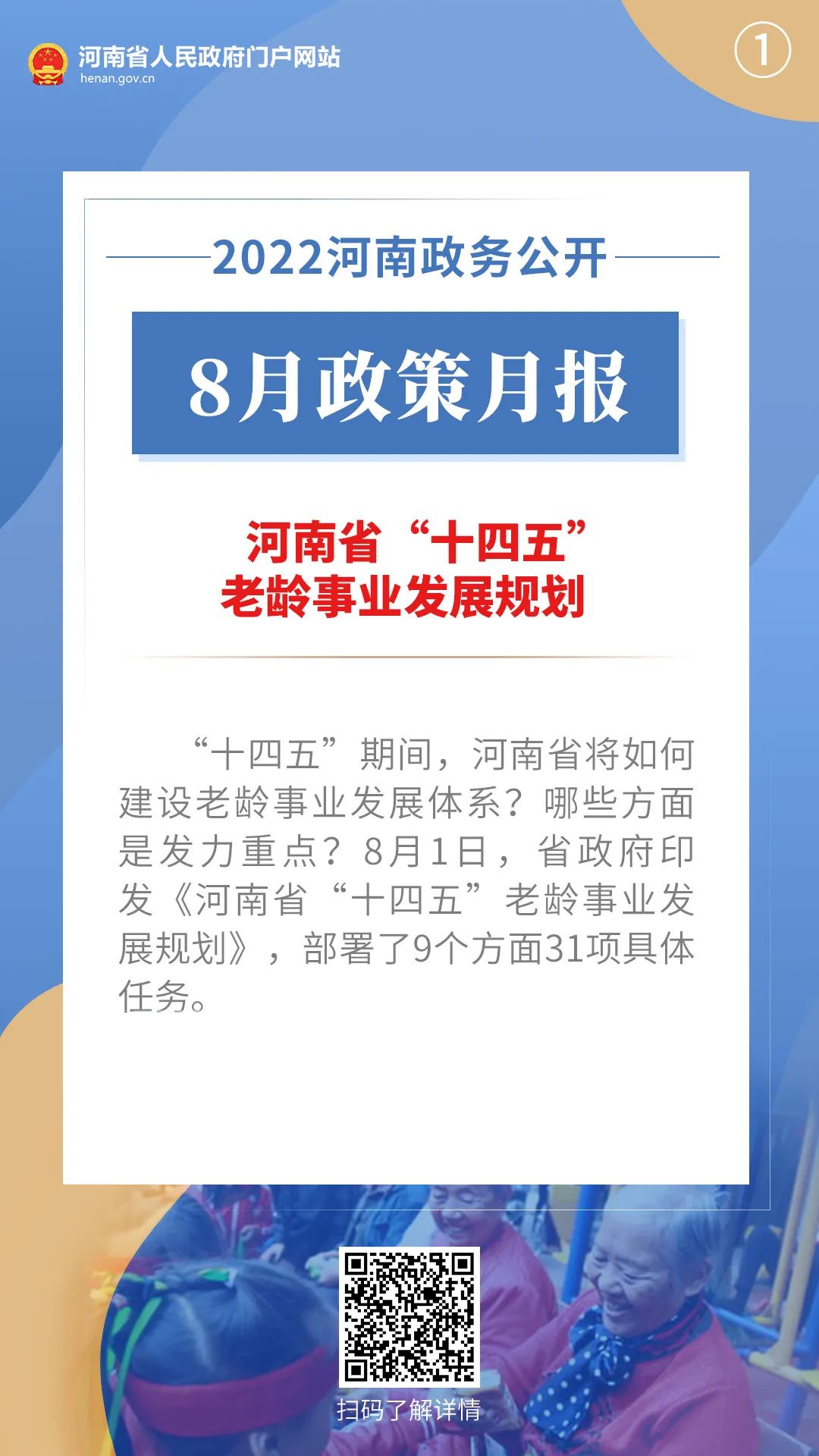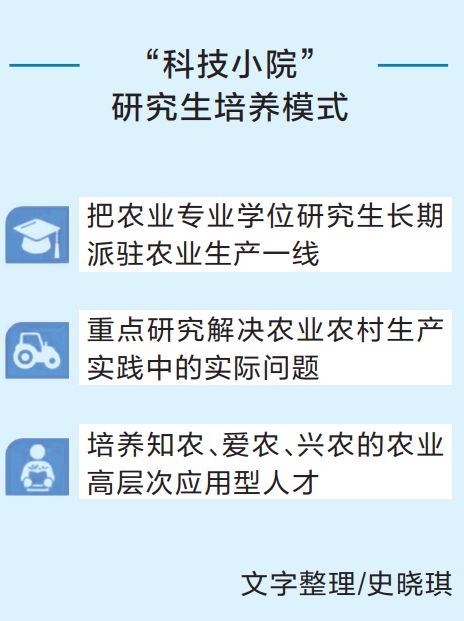电脑无法识别usb设备怎么办?
1、当插入USB设备时,电脑提示无法正常识别的USB设备时,需要手动安装设备驱动程序。对此,右击我的电脑,从其右键菜单中选择管理项。
2、待打开计算机管理界面后,展开设备管理器项-通用串行总线控制器列表或未知设备列表,从中找到显示有黄色感叹号的设备并右击,从其右键菜单中选择卸载项以卸载对应设备的驱动程序。
3、特别的,针对大容量存储设备,如U盘等,需要在通用串行总线控制器列表中找到USB Mass Storage Device项,右击并从其右键菜单中选择卸载项以删除对应的驱动程序。
4、接下来重新插拔一次USB设备,此时将会发现电脑可以正常识别USB设备并可以正常使用啦。
5、如果电脑安装USB设备驱动失败时,则需要再次删除大容量USB存储设备驱动,并借助驱动精灵或驱动人生实现全自动安装USB设备驱动程序的操作。
6、由于导致USb设备无法正常工作的大部分原因是由于USb接口被禁用所造成的,对此我们可以借助大势至USB控制系统来解除USB限制。
7、下载并安装此工具后,直接按Alt+F2即可唤醒程序主界面,在其主界面中直接勾选恢复USB存储设备、手机和蓝牙设备的正常使用项即可重新启用USB存储设备。
8、此外,还可通过操作系统控制或智能设备控制栏目中的相关选项,实现对特定USB设备的控制操作。在此可根据自己的实际需要进行选择。
电脑显示usb无法识别是怎么回事?
1、USB本身出现故障,可以用同一个USB设备在另一台电脑上接上试试。
2、检查一下是不是USB接口已经损坏,用另一个正常的U盘去接上同一个USB口,还是不能正常使用的话,如果是电脑问题导致的USB无法识别,那么我们需要检测一下电脑设置。
3. 检查USB设备的驱动程序安装是不是正确,一定要按照说明安装相应的驱动程序。